Hur man castar från din telefon till Amazon Fire TV: En steg-för-steg-guide 📺
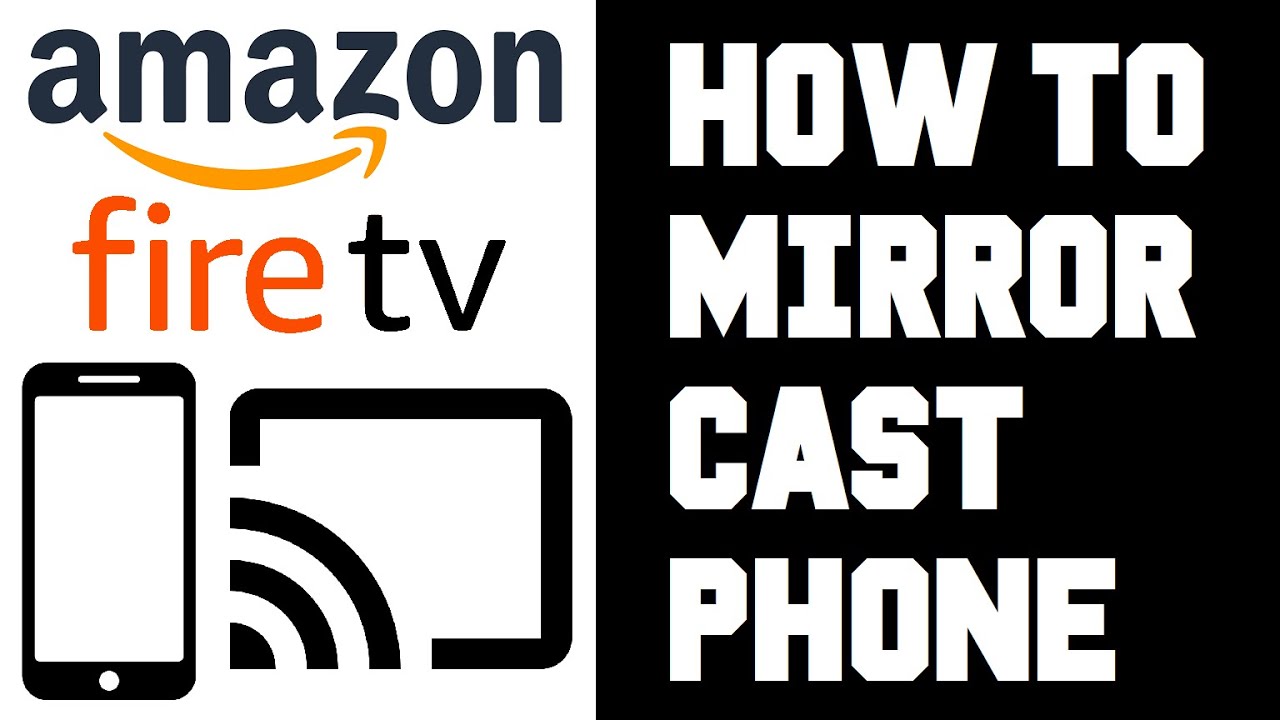
Visste du att du enkelt kan casta från din telefon till din Amazon Fire TV? 📺✨ Ja! Glöm allt krångel med kablar eller extra enheter. Det kräver dock lite installation för att magin ska uppstå! Oroa dig inte, i den här guiden ger vi dig en enkel steg-för-steg-process för att göra detta enkelt för dig. Låt oss komma igång! 🔥
Anslut din Fire TV till din trådlösa router 📶
Det första steget är att se till att din Amazon Fire TV och din telefon är anslutna till samma trådlösa router. För att uppnå detta, se till att kontrollera internetanslutningen på din Fire TV. För att göra detta, navigera till Inställningar ➡️ Nätverk på din Fire TV och kontrollera namnet på den anslutna routern. Det är viktigt för att få de två enheterna att kommunicera med varandra. 🗣️📱🔁📺
Ställ in Fire TV för Miracasting 🔮
Därefter bör du göra din Amazon Fire TV redo att spegla telefonens innehåll. För att göra detta, håll ner hemknappen på din Fire TV-fjärrkontroll i cirka tre sekunder. När en ny meny dyker upp navigerar du till Spegling och välj det här alternativet. Nu är din Fire TV redo för spegling! 👏✨
Se till att telefonen är ansluten till samma trådlösa router 🧐
Innan casting-magin börjar måste du bekräfta att din telefon är ansluten till samma trådlösa router som din Fire TV. Kontrollera detta genom att gå till Wi-Fi inställningar på din telefon och bekräfta att routerns namn matchar det på din Fire TV. Fick du till det? Bra, gå vidare till nästa steg! 🎉
Ställ in din telefon för casting 🎬
Nu ska vi ställa in din telefon för casting. Gå till telefonens Inställningar, navigera sedan till Bluetooth och enhetsanslutning. Här hittar du de Kasta alternativ. Välj detta alternativ och vänta några sekunder. Du bör nu se en lista över tillgängliga enheter, inklusive din Fire TV (namngiven som den såg ut i speglingsinställningen). Välj din Fire TV för att upprätta anslutningen, bara några sekunder och du är redo att köra! 🚀
Casta din telefons innehåll! 🌈
När anslutningen har upprättats kommer din TV-skärm att återspegla exakt vad som finns på din telefon. Nu kan du titta på din favoritvideo eller visa foton från din telefon på en större skärm! 😁🍿 Kom ihåg att du måste vara ansluten till samma trådlösa router för att kunna fortsätta casta. Om du kopplar bort eller byter nätverk kan castingprocessen avbrytas. Så, njut av streamingen! 🎊🎦
Slutsats: 🏁
Nu vet du hur du enkelt castar från din telefon till din Amazon Fire TV! 🎉 Med bara några få steg kan du njuta av ditt mobila innehåll på en stor skärm. ♾️ Kom bara ihåg den gyllene regeln: både din telefon och din Fire TV måste anslutas till samma router för att castingen ska lyckas. Lycka till med streamingen! 🎬🎉
VANLIGA FRÅGOR
Vad är Amazon Fire TV?
Amazon Fire TV är en mediaspelare som ansluter din TV till internet och låter dig strömma video, musik och spel.
Hur kan jag casta från min telefon till Amazon Fire TV?
Du kan casta från din telefon till Amazon Fire TV genom att ansluta båda enheterna till samma Wi-Fi-nätverk, öppna den app du vill casta från och välja cast-alternativet.
Behöver jag någon särskild utrustning för att casta till min Fire TV?
Nej, du behöver bara en smartphone eller surfplatta och en Amazon Fire TV, plus ett wifi-nätverk i hemmet.
Kan jag casta från vilken smartphone eller surfplatta som helst till min Fire TV?
Ja, du kan casta från Android-, iOS- och Fire-enheter till din Fire TV.
Vilka appar kan jag casta från min telefon till Fire TV?
Du kan casta från olika appar som stöder casting, t.ex. Netflix, YouTube och Amazon Prime Video.
Vad kan jag göra om mina enheter inte ansluter?
Kontrollera att båda enheterna är anslutna till samma Wi-Fi-nätverk. Om så är fallet kan du försöka starta om enheterna och routern.
Måste jag ha Amazon Prime för att casta till Fire TV?
Du behöver inte ha Amazon Prime för att casta till Fire TV. För en del innehåll som är tillgängligt för casting kan det dock krävas ett Amazon Prime-medlemskap.
Kan jag casta min telefons skärm till Fire TV?
Ja, du kan spegla telefonens skärm på Fire TV med hjälp av skärmspeglingsfunktionen.
Vilken är den maximala upplösning som Fire TV stöder?
Fire TV Stick-enheter har stöd för upp till 1080p, medan Fire TV Cube och Fire TV Stick 4K har stöd för upp till 4K Ultra HD.
Kan jag justera volymen på Fire TV från min telefon?
Ja, om din telefon och Fire TV är korrekt inställda kan du justera Fire TV:s volym med din telefon.
Varför hittar jag inte cast-alternativet i min app?
Alla appar stöder inte casting. Kontrollera att appen du använder stöder casting till Fire TV.
Varför fördröjs eller buffras min casting?
Problem med Wi-Fi-anslutningen eller för många appar som körs samtidigt kan orsaka fördröjning eller buffring. Försök stänga onödiga appar eller förbättra din Wi-Fi-anslutning.
Kan jag använda min Fire TV samtidigt som jag castar från min telefon?
Ja, du kan använda din Fire TV för andra uppgifter samtidigt som du castar från din telefon.
Hur stoppar jag casting till min Fire TV?
Du kan stoppa sändningen genom att välja alternativet "Stoppa sändning" i appen du sänder från, eller genom att använda Fire TV:s fjärrkontroll.
Varför ser jag inte min Fire TV-enhet i listan över tillgängliga enheter att casta till?
Din Fire TV kanske inte visas i listan om den inte är ansluten till samma Wi-Fi-nätverk som din telefon. Kontrollera också att din Fire TV är påslagen och i casting-läge.
Hur åtgärdar jag ljudproblem under casting?
Kontrollera först att volymen är uppskruvad på både telefonen och Fire TV. Om problemen kvarstår kan du försöka starta om enheterna.
Kan jag pausa eller styra innehållet under uppspelningen?
Ja, du kan styra uppspelningen av det innehåll du castar direkt från din telefon.
Dränerar casting min telefons batteri?
Även om casting använder en del av telefonens resurser bör det inte belasta batteriet nämnvärt.
Behöver jag en viss version av Android eller iOS för att casta?
Så länge din telefon eller surfplatta stöder casting bör du kunna casta till din Fire TV, oavsett OS-version.
Kan jag casta från min bärbara dator till Fire TV?
Ja, utöver mobila enheter kan du även casta eller spegla din bärbara dators skärm på din Fire TV.
Kan andra användare casta till min Fire TV samtidigt?
Nej, endast en Cast-anslutning kan göras åt gången till en Fire TV-enhet.
Behöver jag ladda ner några appar för att casta till Fire TV?
Nej, de flesta populära streamingappar som Netflix, YouTube och Amazon Prime Video stöder casting-funktionen som standard. För skärmspegling kan dock specifika appar behövas.
Kan jag casta till en äldre Fire TV-modell?
Ja, alla generationer av Fire TV stöder casting, men nyare modeller kan erbjuda bättre prestanda och extra funktioner.
Fungerar casting om jag ansluter min Fire TV via Ethernet?
Ja, casting fungerar fortfarande. Både din Fire TV och din mobila enhet måste dock vara anslutna till samma nätverk.
Kan jag casta innehåll medan jag använder VPN på min telefon?
Ja, men båda enheterna måste vara anslutna till samma VPN-nätverk.
Vad ska jag göra om min telefon och Fire TV är anslutna till samma nätverk, men jag ändå inte kan casta?
Försök att starta om båda enheterna och se till att casting är aktiverat på din Fire TV.
Hur kan jag casta från iPhone till Amazon Fire TV?
Du kan använda appar som AirScreen eller Video & TV Cast på din Fire TV för att casta innehåll från din iPhone.
Kan jag casta innehåll från Google Chrome på min telefon till Amazon Fire TV?
Ja, du kan casta innehåll från Google Chrome med den inbyggda cast-funktionen.
Har Fire TV stöd för inbyggd Chromecast (Google Cast)?
Även om Fire TV inte har inbyggt stöd för Chromecast har den stöd för casting från ett antal appar via olika tekniker.
Hur mycket kostar det att casta till Amazon Fire TV?
Att casta sig själv till Amazon Fire TV är kostnadsfritt. Abonnemangsavgifter kan dock tillkomma för visst innehåll från tjänster som Netflix, Amazon Prime Video m.fl.
 ping.fm
ping.fm 